Wi-Fi ist instabil. Warum wird das Internet über einen WLAN-Router abgeschnitten?
Betrachten Sie heute das Problem, wenn das Wi-Fi-Netzwerk instabil ist und wenn die Verbindung zum Wi-Fi-Netzwerk zeitweise unterbrochen wird oder die Internetverbindung unterbrochen wird. Es scheint mir, dass dies noch schlimmer ist, als wenn das Internet überhaupt nicht funktioniert. Da das Problem nicht klar ist, scheint alles zu funktionieren, aber nicht wie es sollte, das Signal verschwindet, die Geräte werden ausgeschaltet und andere unverständliche Momente. Es ist nur so, dass, wenn etwas nicht funktioniert, zumindest klar ist, wo nach einer Lösung gesucht werden muss, aber in einer solchen Situation ist überhaupt nichts klar.
Was ist der instabile Betrieb einer Wi-Fi-Verbindung:
- Regelmäßige Trennung von Geräten vom Wi-Fi-Netzwerk. Oder das Internet wird einfach für eine Weile abgeschnitten (ohne Zugang zum Internet) und alles funktioniert wieder. Ein sehr beliebtes Problem, das viele Unannehmlichkeiten verursacht. Ein Laptop ist beispielsweise mit einem Wi-Fi-Netzwerk verbunden und das Internet funktioniert. In regelmäßigen Abständen wird neben dem Verbindungssymbol ein gelbes Ausrufezeichen angezeigt, und das Internet verschwindet. Das Herunterladen von Dateien geht verloren usw. In der Regel wird die Verbindung nach einer Weile wiederhergestellt.
- Geräte stellen beim ersten Mal keine Verbindung zum Wi-Fi-Netzwerk her oder sehen das Wi-Fi-Netzwerk nicht.
- Das Wi-Fi-Netzwerk verschwindet vollständig und wird angezeigt.
- Sehr niedrige Internetgeschwindigkeit über WLAN (Kabel ist in Ordnung).
- Wenn die Wi-Fi-Verbindung nur in der Nähe des Routers funktioniert.
- Die drahtlose Signalstärke ändert sich ständig.
Dies ist natürlich nicht die gesamte Liste der Probleme, die mit instabilen drahtlosen Netzwerken verbunden sind. Es kann noch viel mehr geben. Sehr oft funktioniert Wi-Fi für eine Weile einwandfrei, und dann treten Probleme auf, die wieder verschwinden. Sie können auch das Auftreten von Problemen feststellen, beispielsweise abends oder zu anderen Tageszeiten.
Wenn Sie Wi-Fi in Windows 10 verlieren, hilft Ihnen höchstwahrscheinlich die Lösung aus dem Artikel, Wi-Fi in Windows 10 zu deaktivieren. Die Wi-Fi-Verbindung auf dem Laptop wird unterbrochen.
Wenn Sie etwas Ähnliches haben und anscheinend eine Internetverbindung haben, diese aber nicht immer verwenden können (ohne Probleme verwenden), werden wir jetzt versuchen, alles zu beheben.
Ändern des Funkkanals bei instabilem WLAN
Dies ist der erste und wichtigste Tipp, den Sie unbedingt ausprobieren sollten. Wir wissen, dass jedes Wi-Fi-Netzwerk auf einem Kanal betrieben wird. Wenn es viele dieser Netzwerke gibt, beginnen sie, eines zu stören, und es treten Störungen auf. Infolgedessen funktioniert instabiles WLAN. Nun, und verschiedene unverständliche Probleme, über die ich oben geschrieben habe und auf die Sie höchstwahrscheinlich gestoßen sind.
Sie müssen den Wi-Fi-Netzwerkkanal in den Router-Einstellungen ändern. Im Detail über die Kanäle, über das Finden eines freien Kanals und über das Wechseln auf verschiedenen Routermodellen schrieb ich in einer separaten Anleitung: Wie finde ich einen freien Wi-Fi-Kanal und ändere den Kanal auf einem Router?
Sie können versuchen, einen statischen Kanal einzustellen (wenn Sie Auto haben), oder umgekehrt Auto einstellen, wenn ein statischer Kanal ausgewählt wurde. In dem Artikel unter dem obigen Link habe ich darüber geschrieben, wie man mit dem Programm inSSIDer den freiesten Kanal findet. Du kannst es benutzen.
Sie müssen nur zu den Router-Einstellungen gehen, zur Registerkarte wechseln, auf der das drahtlose Netzwerk konfiguriert ist, und den Kanal im Element Kanal ändern. So sieht es auf Tp-Link-Routern aus:
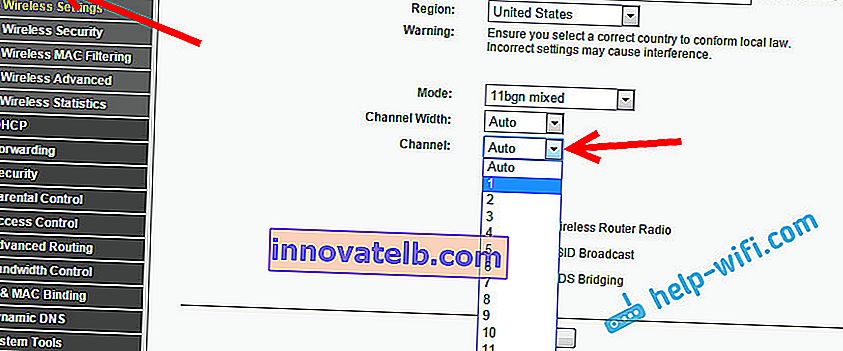
Und auf Asus-Routern:
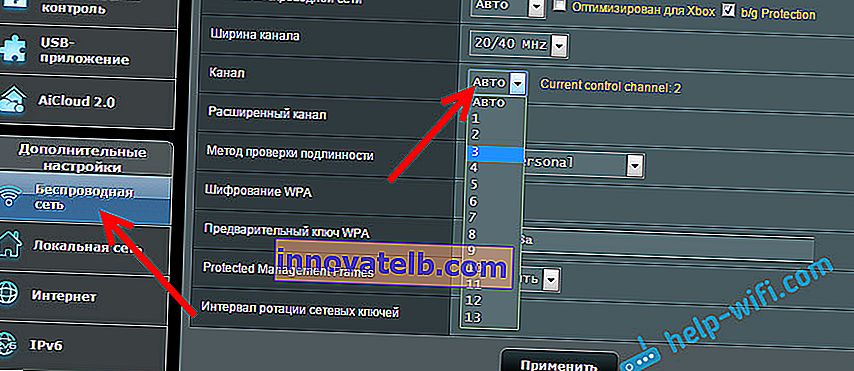
Vergessen Sie nach jedem Kanalwechsel nicht, die Einstellungen zu speichern und den Router neu zu starten . Probieren Sie unbedingt mehrere Optionen aus. Sollte helfen.
Haushaltsgeräte können Störungen verursachen. Stellen Sie den Router nicht in der Nähe von Mikrowellenherden, schnurlosen Telefonen usw. auf.
Rasieren des Internets über WLAN: Router-Firmware und andere Tipps
Fast immer treten solche Probleme beim Betrieb des drahtlosen Netzwerks aufgrund des Routers auf. Nicht selten liegt dies an der Firmware. Daher empfehle ich dringend, die Firmware Ihres Routers zu aktualisieren. Wir haben Anweisungen für alle gängigen Hersteller auf unserer Website. Hier zum Beispiel Anweisungen für Tp-Link.
Es ist auch möglich, dass das drahtlose Netzwerk aufgrund einiger technischer Probleme mit dem Router instabil ist . Etwas mit der Platine selbst oder dem Netzteil. Übrigens sind es Netzteile, die sehr oft die Ursache für solche Probleme sind. Der Router erhält einfach nicht die erforderliche Energie und es kommt zu Verbindungsunterbrechungen usw. Nun, starke Schwankungen im Stromnetz können den Betrieb des Routers beeinträchtigen. Wenn das Internet unterbrochen wird, nachdem Sie den Router belastet haben (Online-Videos, Spiele, Torrents, Anschließen neuer Geräte usw.), geschieht dies in der Regel aufgrund eines kostengünstigen (nicht leistungsstarken) Routers.
Es ist notwendig , Probleme seitens des Internetproviders auszuschließen . Es kann durchaus sein, dass die Verbindung auf seiner Seite unterbrochen ist und der Router nichts damit zu tun hat. Es ist sehr einfach zu überprüfen, verbinden Sie einfach das Internet direkt mit dem Computer und überprüfen Sie dessen Funktion.
Für viele fällt die Verbindung in den Räumen ab, in denen das WLAN-Signal sehr schlecht ist. Wenn beispielsweise nur eine Teilung des Netzwerksignals auf dem Gerät verbleibt.

In einer solchen Situation müssen Sie die Reichweite Ihres Wi-Fi-Netzwerks erhöhen. Zu diesem Thema haben wir einen Artikel: Wie kann das Signal eines Wi-Fi-Netzwerks verstärkt werden? Wir erhöhen die Reichweite von Wi-Fi. Oder installieren Sie einen Repeater. Danach sollten die Probleme mit der Trennung des Internets verschwinden.
Und wenn auf Ihren Heimgeräten viele verfügbare Netzwerke gefunden werden, die mit 2,4 GHz arbeiten (wie höchstwahrscheinlich in Ihrem Netzwerk), und das Ändern des Kanals und sogar des Routers nicht funktioniert und das Wi-Fi-Netzwerk sehr instabil ist, entscheiden Sie Dieses Problem kann durch den Kauf eines Routers behoben werden, der 5 GHz unterstützt. Diese Frequenz ist praktisch frei. Ich kenne nur einen Fall, in dem es im Haus viele drahtlose Netzwerke gab und Wi-Fi einfach nicht zu nutzen war, bis wir auf 5 GHz umgestellt haben.
Wenn das Internet nur auf einem Laptop verschwindet
Und natürlich ist es nicht ungewöhnlich, dass alle Geräte ohne Probleme und Unterbrechungen eine Verbindung herstellen und mit einem drahtlosen Netzwerk arbeiten. Ein Gerät wird ständig getrennt, verliert die Verbindung usw. Es ist nicht schwer zu erraten, dass dieses Gerät meistens als Laptop bezeichnet wird und funktioniert unter Windows.
Aktualisieren Sie in solchen Fällen unbedingt den Treiber für den WLAN-Adapter. Ich habe hier geschrieben, wie es geht. Es ist möglich, dass das Problem in der Drüse liegt. Und es erscheint sehr oft nach dem Zerlegen des Laptops (Staubreinigung). Warum so? Während der Montage leidet häufig die Antenne, die in einen Laptop eingebaut ist. Hier sind die Probleme bei der Arbeit mit Wi-Fi-Netzwerken. Sehr oft funktioniert das Internet danach nur noch in der Nähe des Routers.
Update: Ändern der Eigenschaften des Wi-Fi-Netzwerks
Öffnen Sie das "Netzwerk- und Freigabecenter" und klicken Sie auf Ihr Wi-Fi-Netzwerk. Klicken Sie im neuen Fenster auf die Schaltfläche "Eigenschaften des drahtlosen Netzwerks" und setzen Sie ein Häkchen neben "Verbinden, auch wenn das Netzwerk seinen Namen (SSID) nicht sendet". OK klicken.
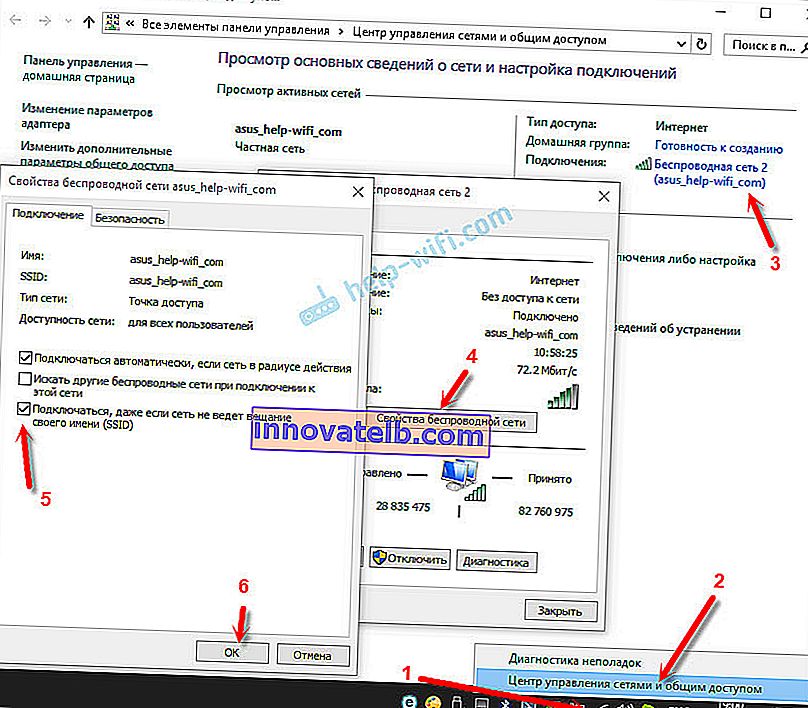
Wenn dies nicht hilft und das WLAN weiterhin ausfällt, können Sie im selben Fenster auf der Registerkarte "Sicherheit" auf die Schaltfläche "Erweiterte Einstellungen" klicken und das Kontrollkästchen neben "FIPS-Kompatibilitätsmodus (Federal Information Processing Standard) für dieses Netzwerk aktivieren" aktivieren ) ".
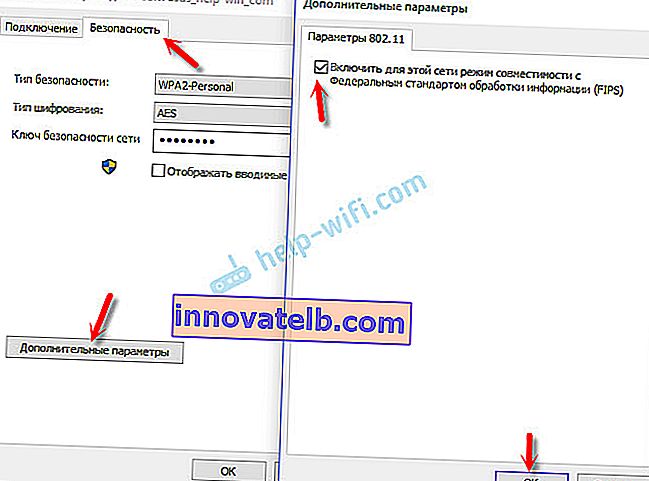
Sie können Ihren Computer neu starten. Danke an Alexander für diesen Rat. Er schlug es in den Kommentaren zu diesem Artikel vor.
Dies sind die Tipps, wenn Sie interessante Informationen zu diesem Thema haben, persönliche Erfahrung, dann schreiben Sie in die Kommentare. Sie können dort auch Fragen stellen, ich werde auf jeden Fall antworten!